Amikor arról van szó, hogy van egy zsebasszisztens az Ön számára Galaxy S8, vagy Galaxy Note 8, nem mindenkit árulnak a Bixby Voice használatával. Ha inkább a Google Segédet használja, vagy egy másik asszisztenst szeretne kipróbálni, akkor néhány dolgot meg kell tennie. A Galaxy S8 rendelkezik egy külön gombbal a Bixby feltérképezéséhez, a hangparancsokkal együtt. Néhány dolgot azonban megtehet, hogy a Bixby Voice-t lecserélje a Google Assistantra.
- Hogyan lehet letiltani a Bixby Voice alkalmazást
- A Bixby gomb újratérképezése
Tiltsa le a Bixby Voice alkalmazást
- Indítsa el a Bixby alkalmazás telefonján.
- Koppintson a menü gomb a képernyő jobb felső sarkában. (Három függőleges pontnak tűnik.)
-
Érintse meg Beállítások.
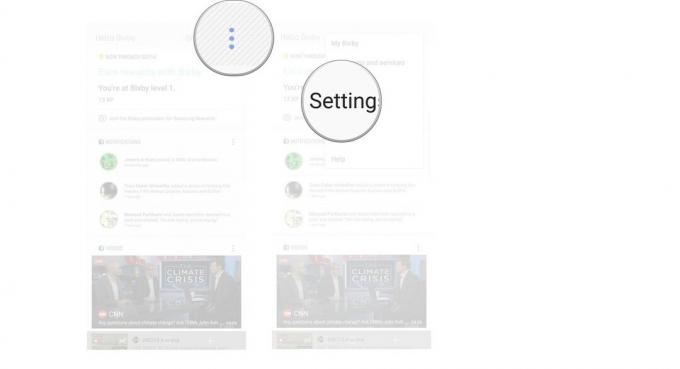
- Koppintson a váltani mellett Bixby Voice.
-
Koppintson a Kikapcsolni.
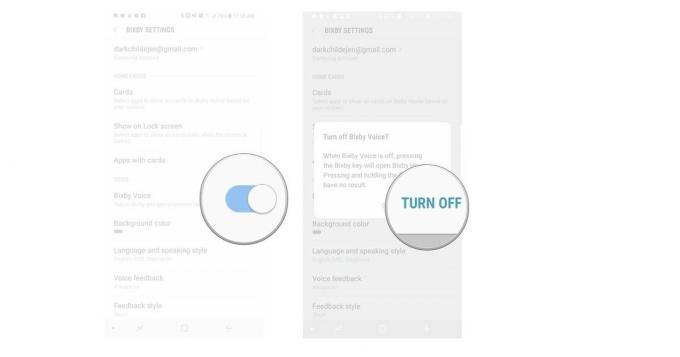
Jegyzet: A Bixby Voice letiltása nem tiltja le a Bixby Home alkalmazást, így ha csak nem újracsatolja a gombot a Google Segédhez, a Bixby gomb megnyomásával mindig megjelenik a Bixby Home.
A Bixby gomb újratérképezése egy alkalmazással
A Bixby helyettesítése a Google Segéddel az a nagy akadály, hogy ez a Bixby gomb. Bár nem tudja újratervezni a gombot a telefon használatával, az alkalmazások hasonlóak BxActions, vagy BixRemap elvégezheti a munkát. Érdemes azonban megjegyezni, hogy az elmúlt hónapokban a Samsung frissítései bizonyos átalakító alkalmazásokkal pusztítottak. Az írás idején a BixRemap az az alkalmazás, amelyet javasolunk a Bixby gomb újratérképezéséhez.
A Verizon a Pixel 4a készüléket mindössze 10 USD / hó áron kínálja az új Unlimited vonalakon
Ne feledje, hogy a Google Segéd elindítása előtt még mindig látni fogja a Bixby vakut, de ez csak egy pillanatig tart.
- Telepítés BixRemap.
- Nyisd ki BixRemap.
-
Koppintson a Engedélyezze.

- Koppintson a BixRemap
- Koppintson a váltani használat követésének engedélyezése.
-
Koppintson a nyíl vissza menni.

- Koppintson a nyíl vissza menni.
-
Koppintson a Lejátszás gomb a képernyő jobb alsó sarkában (kék).

Kérdések?
Van még kérdése a Bixby Voice Google Assistantra cserélésével kapcsolatban? Van egy másik módszer, amelyet ide kellett volna illesztenünk? Ügyeljen arra, hogy írjon nekünk egy sort a megjegyzésekben, és tudassa velünk!
